HÀM IF – Cách sử dụng, cú pháp và bài tập có lời giải – Tự học Kế toán trên Excel
HÀM IF – Cách sử dụng, cú pháp và bài tập có lời giải
HÀM IF – Cách sử dụng, cú pháp và bài tập có lời giải

ảnh minh họa
1. Định nghĩa và Cú pháp
1.1: MÔ TẢ
Hàm if là hàm điều kiện được dùng rất nhiều trong excel dùng riêng hoặc dùng ghép với các hàm khác để cho ra kết quả.
1.2: CÚ PHÁP
=IF (điều kiện, giá trị 1, giá trị 2)
Nếu như “điều kiện” đúng thì kết quả hàm trả về là “giá trị 1”, ngược lại trả về “giá trị 2”.
Trong đó:
Mình sẽ chỉ ra cụ thể trong ví dụ sau.


Điều kiện : Trong ví dụ trên điều kiện là C3>=5
Giá trị 1 : Nếu điều kiện đúng thì kết quả cho giá trị 1, trong ví dụ trên giá trị 1 là Đỗ
Giá trị 2 : Nếu điều kiện sai (không thỏa mãn) thì kết quả cho giá trị 2, trong ví dụ trên giá trị 2 là Thi lại
1.3: CÁCH DÙNG HÀM IF
Hàm if được sử dụng rất nhiều trong excel, được sử dụng kết hợp với các hàm khác, tôi sẽ chỉ ra một số trường hợp cụ thể để các bạn hình dung ra những trường hợp có thể dùng hàm if.
Trường hợp 1. If cơ bản. (loại đơn giản nhất)
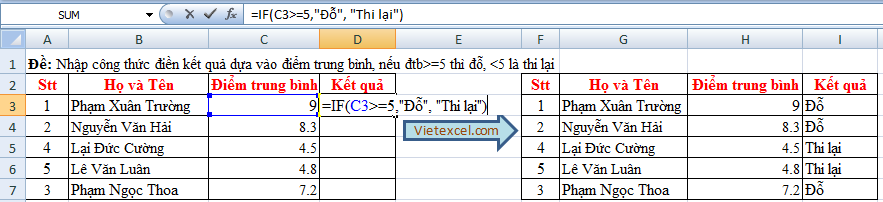
Đề : Nhập công thức điền kết quả dựa vào điểm trung bình, nếu điểm trung bình >=5 thì đỗ, nếu điểm trung bình <5 thì là thi lại.
Đáp án : Nhập công thức tại ô D3 như sau
=IF(C3>=5,”Đỗ”, “Thi lại”) Hàm sẽ trả về kết quả là Đỗ
Trong ví dụ này kết quả chỉ có 2 trường hợp đó là Đỗ hoặc Thi lại. Nếu điểm trung bình >=5 thì đỗ, trường hợp còn lại là thi lại (đtb <5)
Lưu ý: Nếu giá trị là dạng text thì Chúng ta phải cho giá trị 1 & giá trị 2 nghĩa là Đỗ & Thi lại vào trong ngoặc kép nhé. Nếu không sẽ xảy ra lỗi. nếu giá trị là dạng số thì không cần.
Trường hợp 2. If kết hợp với hàm and.

Đề : Nhập công thức điền phân loại dựa vào điểm thi đua và thâm niên, nếu điểm thi đua > 5 và thâm niên >=3 thì thuộc loại được thưởng, còn lại thì không được thưởng
Đáp án : Nhập công thức tại ô E3 như sau.
=IF(AND(C3>5,D3>=3),”Được thưởng”,”Không được thưởng”) Sẽ trả về kết quả là Không được thưởng
Vì yêu cầu là phải thỏa mã cả 2 điều kiện là Điểm thi đua phải >5 và Thâm niên phải >=3 thì nhân viên đó mới được thưởng, còn lại là không vậy nên ta phải dùng hàm and để thể hiện đồng thời 2 điều kiện
=AND(C3>5,D3>=3) sẽ cho kết quả là FALSE
Trường hợp 3. If kết hợp với hàm or.

Đề: Nhập công thức điền phân loại dựa vào điểm thi đua và thâm niên, nếu điểm thi đua > 5 hoặc thâm niên >=3 thì thuộc loại được thưởng, còn lại thì không được thưởng
Đáp án: Nhập công thức tại ô E3 như sau.
=IF(or(C3>5,D3>=3),”Được thưởng”,”Không được thưởng”) Sẽ trả về kết quả là Được thưởng
Tôi chỉ thay đổi đề một chút so với trường hợp 2, đó là thay từ “Và” thành “hoặc” thì kết quả trả về cũng sẽ khác, vì bây giờ chỉ cần thỏa mãn 1 trong 2 điều kiện chứ không phải đồng thời như TH2, điểm thi đua >5 hoặc thâm niên >=3 thì sẽ được thưởng.
=OR(C3>5,D3>=3) sẽ cho kết quả là TRUE
giang meo
Hãy nhấn Thích nếu thấy bài viết bổ ích để cổ vũ cho người đăng .
Có bất cứ câu hỏi nào vui lòng gửi tại mục bình luận, chúng tôi sẽ giúp bạn giải đáp mọi vướng mắc.
Có bất cứ câu hỏi nào vui lòng gửi tại mục, chúng tôi sẽ giúp bạn giải đáp mọi vướng mắc.
Từ khóa:
if















![Toni Kroos là ai? [ sự thật về tiểu sử đầy đủ Toni Kroos ]](https://evbn.org/wp-content/uploads/New-Project-6635-1671934592.jpg)


